Привет, всем! Сегодня расскажу, как можно быстро создать гиф-анимацию из видеоролика на Ютуб. Это еще один хороший способ разнообразить свой текстовый контент интересной, привлекающей внимание графикой.
Предлагаю сразу перейти к практической части. Вы можете посмотреть мою короткую видео инструкцию:
Или воспользоваться текстовыми подсказками.
Итак, выбираем видео, из фрагментов которого хотим сделать анимацию. Для примера я выбрала ролик с водопадом.
Чтобы перейти к созданию гиф из данного видео, добавляем в его ссылку, после www. текст «gif»:
![]()
Жмем «enter» и переходим к сервису gifyt creator, с помощью котрого создадим анимацию. Настроек здесь минимум и они интуитивно просты.
Для создания гиф используем ползунки на шкале времени. Первым «start time» определяем начало анимации, а вторым «duration» — продолжительность. Просто передвигаем их по шкале мышкой в нужные моменты видео.
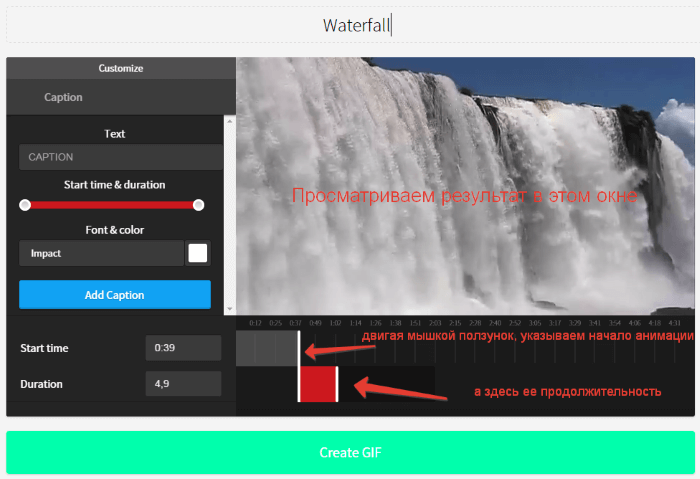
Также можем добавить надпись на нашу анимацию. Для этого в поле «Text» вписываем свой текст. Ниже ползунками можем задать его появление и исчезание, а также выбрать шрифт и цвет. Жмем по кнопке «Add caption», чтобы добавить надпись на гиф-анимацию.
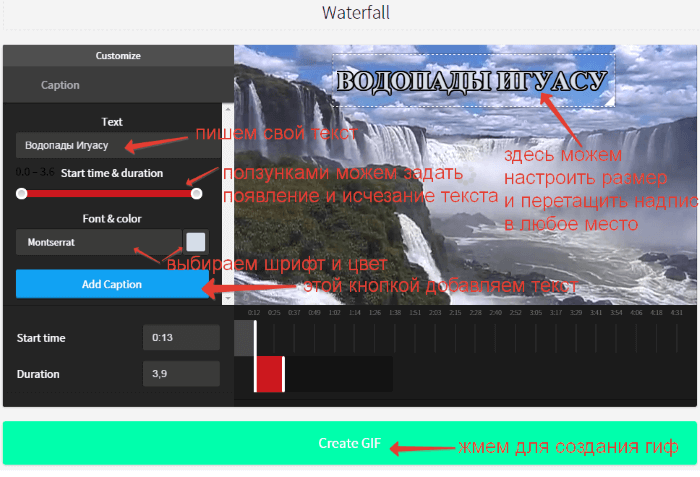
После того, как сделали все настройки, кликаем по кнопке «create gif». Немножко ждем (время создания зависит от продолжительности видео) и получаем свою анимацию.
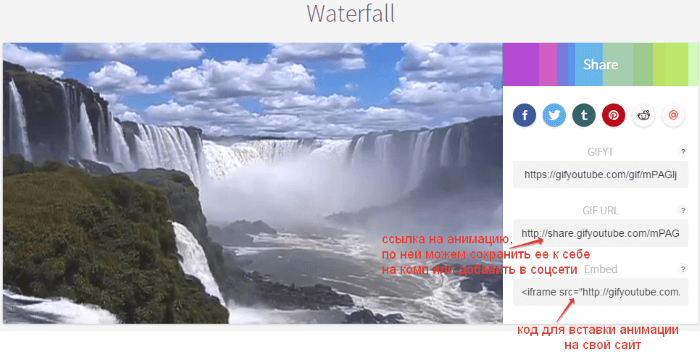
Как разместить гиф в статье на блоге?
Рассмотрим 2 варианта. Первый – просто перейдем по ссылке на нашу гиф-анимацию, сохраним ее к себе на комп и через медиафайлы добавим в текст статьи.
И второй способ – воспользуемся кодом для вставки, который нам предлагает сервис gifyt creator. Скопируем его, зайдем в режим редактирования статьи, переключимся на вкладку «Текст» и добавим код гиф-анимации в нужное место.
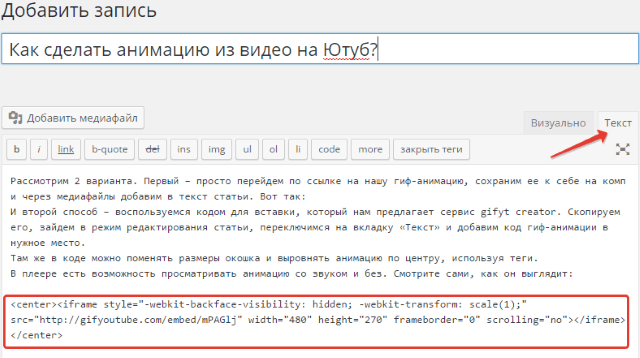
Там же в коде можно поменять размеры окошка и выровнять анимацию по центру, используя теги <center></center>.
В плеере есть возможность просматривать анимацию со звуком и без. Смотрите сами, как он выглядит:
Друзья, теперь вы знаете практичный способ создания гиф из видео на Ютуб. Используйте его для своих статей на блоге и постов в соцсетях.
Желаю вам отличного настроения! И всегда рада обратной связи от вас. ![]()
Да, поскольку мы затронули тему графического контента, рекомендую вам статью о том, где брать качественные бесплатные изображения для своего ресурса на любую тему.
С уважением, Виктория

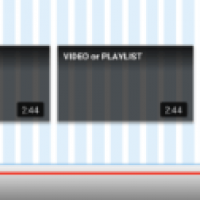



Вика, что-то у меня сегодня день Ютуба. Знала, что такое можно сделать но не знала как. Подробной инструкции не было. А тут вот как нельзя кстати. Пока в закладки добавляю. Обязательно попробую. огромное спасибо.
Виктория, хорошо что кстати:)
Благодарю — красиво у Вас получилось!
Попробую…
Спасибо,Галина:)
Привет, Виктория. Я знала об этом способе, действительно лёгкий способ, люблю гифки=)
Привет, Оля! Да, мне тоже гифки нравятся:)
Давно хочу заняться изучением ГИФок, но все недосуг. Начну с этой статьи.
Здравствуйте! Вчера получилось, а сегодня и видео обрезала и не генерируется, нет никаких ссылок.
Здравствуйте,Татьяна. У меня все работает нормально, может какие неполадки были на сайте или интернет у вас барахлит:)
Виктория всё замечательно, просто стоит защита Adblock Plus на всплывающие ссылки. Гифка получается размером 360х270 пикселов, а можно увеличить ее размер? Спасибо за быстрый ответ.
Если использовать код для встраивания, то там есть возможность менять размеры, а по поводу картинки — погуглила и нашла сервис, который позволяет менять размеры гиф-изображения, можете его попробовать: ru.toolson.net/GifResizer/Create
СЧпасибо! Изучаю у вас все что связано с ютубом.
Вика, привет. Действительно интересный способ привлечь внимание читателя. Беру на заметку. Спасибо!
Привет, Максим.:) Рада, если пригодится!
Прикольно! Спасибо большое Виктория.
Хочу порекомендовать ещё один удобный сервис для создания GIF анимаций из видео, videotogiflab.com
Есть русскоязычная версия, конвертирует mp4, ogv, ogg, webm, вся конвертация происходит на стороне пользователя поэтому делает всё очень быстро.
Здравствуйте! А у меня не нажимается кнопка Create GIF
Пробовал создать раз десять, получается всё, кроме нажать на зеленую кнопку. Она как будто мёртвая
Странно…Это в гугл хроме? Может в разных браузерах попробуйте…
Пробовал в Опере. В Гугл-Хроме всё получилось, спасибо!